このドキュメントでは、SAP BTP、ABAP 環境に ABAP SDK for Google Cloud の SAP BTP エディションをインストールして構成する方法について説明します。
このドキュメントは、SAP 管理者、 Google Cloud 管理者、その他の SAP および Google Cloud セキュリティ プロフェッショナルを対象としています。
概要
ABAP SDK for Google Cloud には、デベロッパーが Google Cloud APIs にプログラムでアクセスするための ABAP クラス形式のクライアント ライブラリが用意されています。これらのクライアント ライブラリは、セキュリティ、認証、データのシリアル化とシリアル化解除、エラー処理などの重要な機能を再利用可能なコンポーネントとしてカプセル化することで、デベロッパーが記述する必要があるコードの量を削減します。ABAP SDK for Google Cloud が提供するクライアント ライブラリの完全なリストについては、ABAP SDK for Google Cloud クライアント ライブラリをご覧ください。
ABAP デベロッパーは、Vertex AI、Document AI Warehouse、BigQuery、Dataproc、Pub/Sub、Google Workspace APIs、Google Maps Platform など、さまざまな Google Cloudサービスを使用して ML や AI を活用したソリューションを構築し、デプロイできます。
バージョン 1.1 以降、ABAP SDK for Google Cloud の SAP BTP エディションには、 Google Cloudの Vertex AI プラットフォームとシームレスにやり取りするための専用ツールである Vertex AI SDK for ABAP が用意されています。Vertex AI SDK for ABAP の詳細については、Vertex AI SDK for ABAP の概要をご覧ください。
ABAP SDK for Google Cloud は、SAP と Google Cloud API 間の通信に HTTPS プロトコルと SSL を使用します。
始める前に
ABAP SDK for Google Cloud の SAP BTP エディションをインストールする前に、次の操作を行います。
SAP BTP Landscape Portal に参加します。Landscape Portal への登録については、Subscribing to the Landscape Portal in the SAP BTP cockpit をご覧ください。
有効な S-User ID が、有効な SAP サポート契約のお客様番号に関連付けられている必要があります。
Google Cloudを初めて利用する場合は、https://cloud.google.com でアカウントを作成します。
まだ Google Cloud プロジェクトがない場合は、プロジェクトを作成します。
プロジェクトで課金が有効になっていることを確認します。詳しくは、プロジェクトの課金ステータスを確認するをご覧ください。
SDK を使用してアクセスするサポート対象の API を有効にします。Google Cloud APIs を有効にする方法については、API の有効化をご覧ください。
Google 証明書をアップロードする
SAP BTP、ABAP 環境と Google サーバー間の通信を保護するには、必要な Google 証明書を SAP BTP、ABAP 環境の Maintain Certificate Trust List アプリにアップロードする必要があります。
SAP Maintain Certificate Trust List アプリに証明書をアップロードするには、ビジネス カタログ SAP_CORE_BC_SEC にアクセスできる必要があります。このビジネス カタログは、事前定義のビジネスロール SAP_BR_ADMINISTRATOR に含まれています。
Google 証明書をアップロードする手順は次のとおりです。
Google Trust Services リポジトリから、次の証明書をダウンロードします。
- GTS Root R1
- GTS CA 1C3
SAP BTP Cockpit にログインします。詳細については、SAP のページ Access the Cockpit をご覧ください。
ABAP 環境がホストされているサブアカウントを選択します。
[Instances and Subscriptions] > [Instances] に移動し、ABAP インスタンスをクリックします。
開いた ABAP 環境で、[All space] > [Administration] > [Security] に移動します。
Maintain Certificate Trust List アプリを開きます。
[Add] をクリックします。
Google Trust Services リポジトリからダウンロードした証明書を選択します。
[Upload] をクリックします。証明書が信頼リストに追加されます。
ABAP SDK for Google Cloud の SAP BTP エディションをインストールする
SAP BTP Landscape Portal を使用して、ABAP SDK for Google Cloud の SAP BTP エディションをインストールします。
ABAP SDK for Google Cloud の SAP BTP エディションをインストールするには、次の操作を行います。
Landscape Portal で利用可能な ABAP SDK for Google Cloud プロダクトを入手します。
BC-CP-ABA コンポーネントで、次のいずれかのオプションを使用し、SAP の優先度中のケースを登録します。
SAP for Me アプリケーションでケースを登録します。ケースを登録するためのガイドラインについては、SAP のページ Submitting a Case をご覧ください。
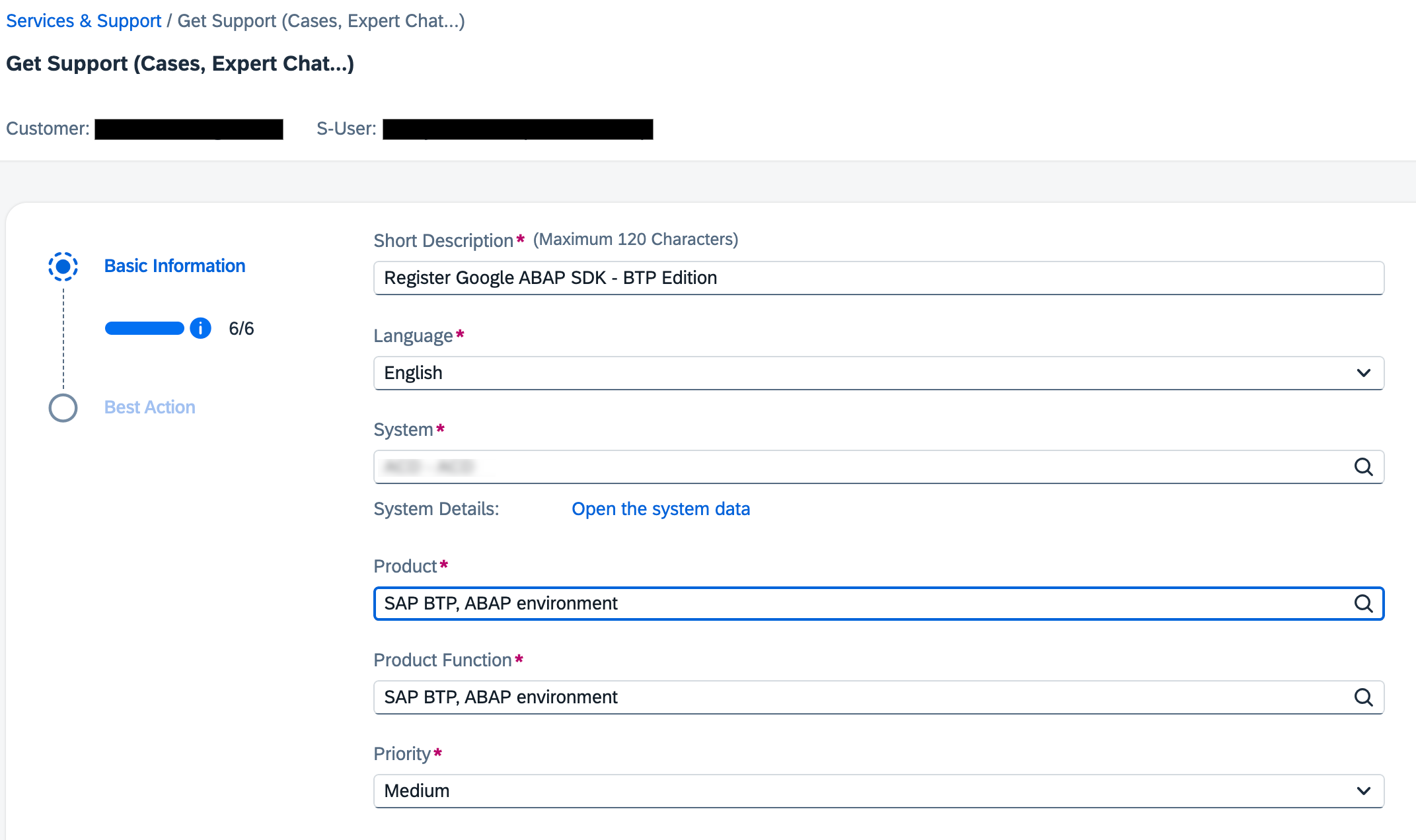
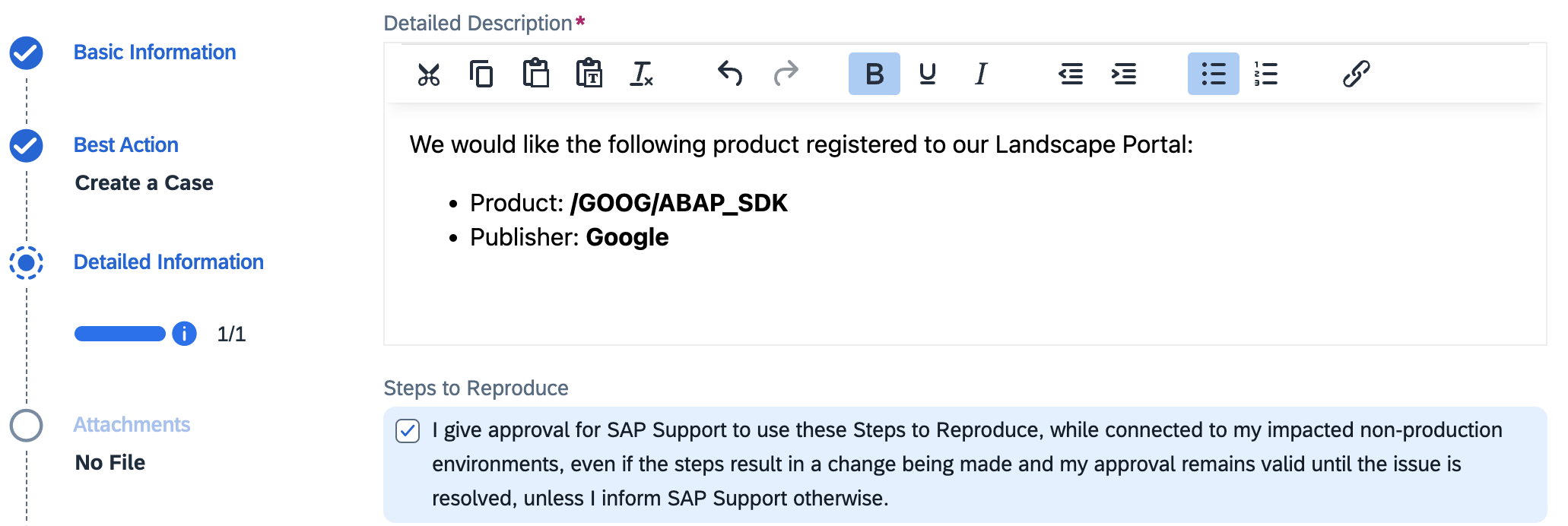
Landscape Portal でケースを登録します。ケースを登録するためのガイドラインについては、SAP のページ Create Support Tickets をご覧ください。
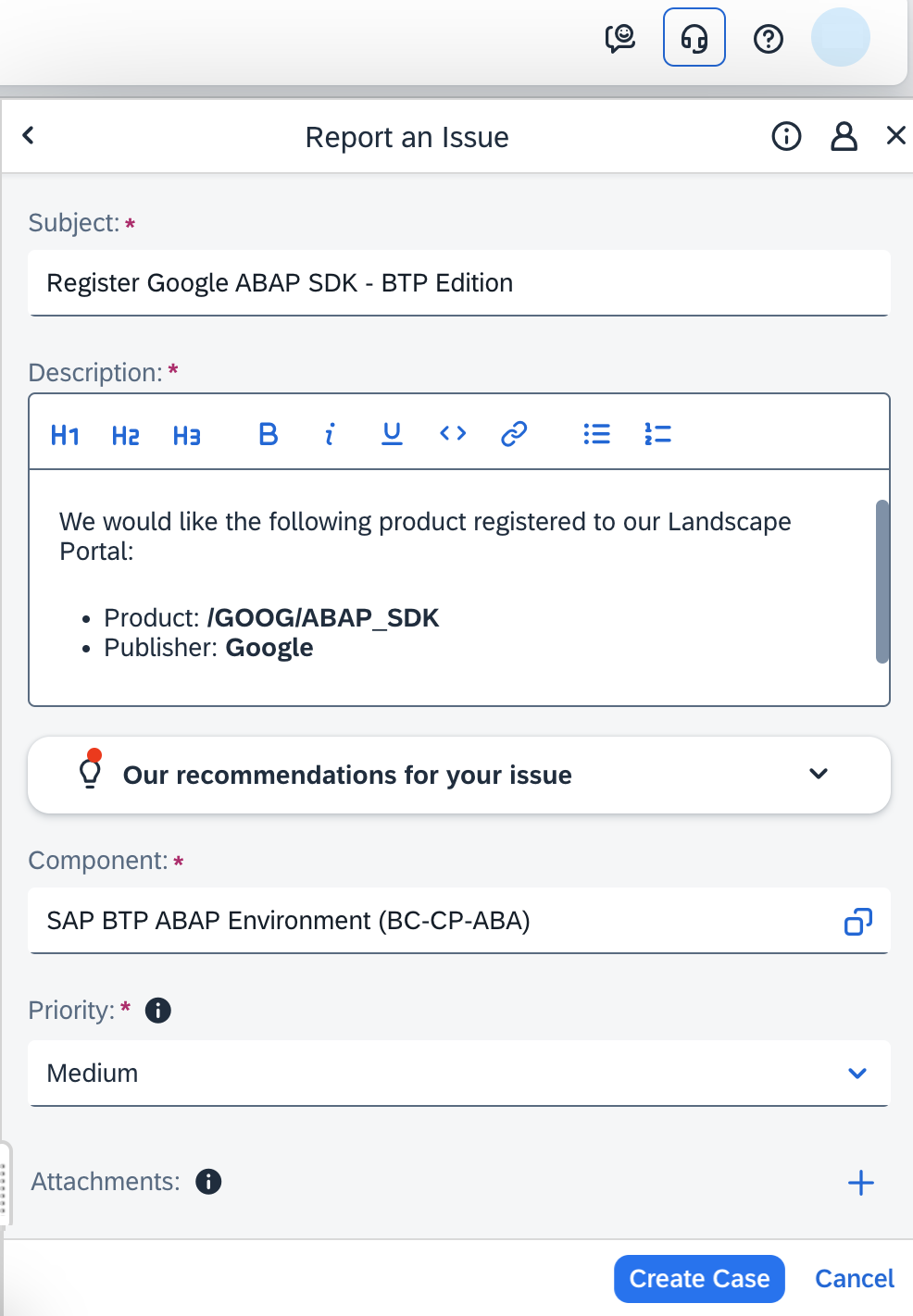
ケースの説明に次の詳細情報を入力します。
We would like the following product registered to our Landscape Portal: * Product: /GOOG/ABAP_SDK * Publisher: Google必要に応じて他の詳細情報を入力して、ケースを送信します。
プロダクトが Landscape Portal に登録されていることを SAP が確認したら、次のステップに進みます。
ABAP SDK for Google Cloud が Landscape Portal に登録されるまでに、最長で 3 営業日かかる場合があります。それでも SDK が登録されない場合は、Cloud カスタマーケアにお問い合わせください。カスタマーケアへのお問い合わせ方法については、 Google Cloudでの SAP に関するサポートを利用するをご覧ください。
ABAP SDK for Google Cloud プロダクトをデプロイします。
- Landscape Portal で、Deploy アプリを開きます。
- [Product] フィールドで、[
/GOOG/ABAP_SDK] を選択します。 - [Target version] フィールドで、[
1.1.0] を選択します。 - [Available systems] で、SDK をインストールする ABAP インスタンスを選択します。
- [Deploy] をクリックします。[Product Version Deployment Status] セクションに、デプロイの完了ステータスが表示されます。
Fiori アプリをラウンチパッドに追加する
バージョン 1.1 以降、ABAP SDK for Google Cloud の SAP BTP エディションには、SDK 構成とアプリケーション ロギング用の SAP Fiori アプリがパッケージ化されています。管理者またはデベロッパーは、この Fiori アプリを使用して SDK を構成し、アプリケーション ロギングを構成します。また、SDK には、認証構成の表示、構成のロギング、SDK ログの分析専用の Fiori アプリも用意されています。
SDK とロギングを構成する管理者またはデベロッパー、または SDK の構成とログの表示のみを必要とするユーザーには、関連する Fiori アプリに対するアクセス権が必要です。SDK Fiori アプリへのアクセス権を付与するには、SDK の構成を行うユーザー、または構成とロギングを表示する必要があるユーザーのビジネスロールに、ABAP SDK for Google Cloud のビジネス カタログを追加する必要があります。ABAP SDK for Google Cloud の SAP BTP エディションには、Fiori アプリへのアクセスに必要なビジネス カタログを含むビジネスロール テンプレートが含まれています。
次の表に、ビジネスロール テンプレートと、アクセスが許可される Fiori アプリを示します。
| ビジネスロール テンプレート | アプリ名 | 説明 |
|---|---|---|
/GOOG/BRT_SDK |
Google SDK: Main Configuration | このアプリを使用して、 Google Cloud APIs に安全に接続するための認証を構成します。 |
| Google SDK: Application Log Configurations | このアプリを使用して、エラー、警告、情報メッセージを SAP アプリケーション ログにキャプチャするようにロギングを構成します。 | |
| Google SDK: Application Logs Display | このアプリを使用して、SDK アプリケーション ログを表示します。 | |
| Vertex AI SDK: Configure Model Gen Parameters | このアプリを使用して、モデル生成パラメータを構成します。 | |
| Vertex AI SDK: Vector Search Configuration | このアプリを使用して、ベクトル検索パラメータを構成します。 | |
/GOOG/BRT_SDK_DISPLAY |
Google SDK: Display Main Configuration | このアプリを使用して、SDK の構成を表示します。 |
| Google SDK: Display Log Configuration | このアプリを使用して、アプリケーション ログの構成を表示します。 | |
| Google SDK: Application Logs Display | このアプリを使用して、SDK アプリケーション ログを表示します。 | |
| Vertex AI SDK: Display Model Gen Parameters | このアプリを使用して、モデル生成パラメータを確認します。 | |
| Vertex AI SDK: Display Vector Search Config | このアプリを使用して、ベクトル検索パラメータの構成を表示します。 |
提供されているビジネスロール テンプレートを使用して、ABAP SDK for Google Cloud のビジネス カタログをユーザーのビジネスロールに追加するには、ビジネス カタログ SAP_CORE_BC_SEC に対するアクセス権が必要です。このビジネス カタログは、事前定義のビジネスロール SAP_BR_ADMINISTRATOR に含まれています。
ビジネスロールを作成してユーザーに割り当てる
バージョン 1.1 以降、ABAP SDK for Google Cloud の SAP BTP エディションには、事前定義されたスペース /GOOG/SDK_CONFIG_SPACE と事前定義されたページ /GOOG/SDK_CONFIG_PAGE が用意されています。これにより、ユーザーは SAP Fiori アプリに簡単にアクセスできるようになります。
ビジネスロールを作成してユーザーに割り当てる手順は次のとおりです。
- ABAP 環境で、[All spaces] > [Administration] > [Identity and Access Management] に移動します。
- Maintain Business Roles アプリを開きます。
- [Create from template] をクリックします。
- 表示された [Create Business Role from Template] ダイアログで、次のフィールドに値を入力します。
- Template: 「
/GOOG/BRT_SDK」と入力します。 - New Business Role ID: ビジネスロール ID を入力します。
- New business role description: ビジネスロールの説明を入力します。
- Option for Spaces: [Use Predefined Spaces] が選択されていることを確認します。
- [OK] をクリックします。
- Template: 「
- [Access categories] の [Read, Write, Value Help] フィールドで、[Unrestricted] を選択します。
- [Business Users] タブに移動し、[Edit]、[Add] の順にクリックします。
- 表示された [Add Business Users] ダイアログで、SDK Fiori アプリにアクセスする必要があるユーザーを検索して選択します。
- [OK] をクリックします。ユーザーは、SDK Fiori アプリで割り当てられたスペースとページを確認できます。
- [Save] をクリックします。
- 一部のユーザーに SDK Fiori アプリへの閲覧専用アクセス権を付与する場合は、次の詳細を使用して、このセクションの手順を繰り返します。
/GOOG/BRT_SDK_DISPLAYテンプレートを使用してビジネスロールを作成します。- [Access categories] の [Read, Write, Value Help] フィールドで、[No access] を選択します。
認証を構成する
Google Cloud APIs を使用するには、認証によって本人確認を行う必要があります。Google Cloud の認証オプションと設定手順については、認証をご覧ください。
ロギングを構成する
ABAP SDK for Google Cloud の SAP BTP エディションでは、SAP アプリケーション ログを使用して、クライアント ライブラリ クラスの実行中に発生したすべてのメッセージを保存します。デフォルトのログ構成を定義すると、SDK はメッセージのロギングを開始します。
ログ オブジェクト /GOOG/LOG_OBJECT とサブオブジェクト /GOOG/LOG_SUBOBJECT は、デフォルトのログ構成の作成に使用できる SDK に付属しています。
Google SDK: Application Log configurations アプリを使用して、ログ構成を作成します。
アプリケーション ログは、Google SDK: Application Logs Display アプリを使用して表示できます。詳しくは、ログを表示するをご覧ください。
ログ構成を作成にするには、次の操作を行います。
- SAP Fiori ランチャーにアクセスします。
- SDK 構成用の Fiori アプリを含むスペースに移動します。
- Google SDK: Application Log Configuration アプリを開きます。
- [Create] をクリックします。
表示された [Create] ダイアログで、次のフィールドに値を入力します。
- Log config type:
OBJ_SUBOBJを選択します。 - Object:
/GOOG/LOG_OBJECTを選択します。 - Subobject:
/GOOG/LOG_SUBOBJECTを選択します。
- Log config type:
[Continue] をクリックします。
以下の詳細を入力します。
- Retention days: ログを保持する日数を指定します。
Log level: 最小ログレベルを指定します。サポートされている値は次のとおりです。
I: 情報、警告、エラーW: 警告とエラーE: エラーのみ。ほとんどのログメッセージがログに記録されるように、ログレベルをIに設定することをおすすめします。
End at: このログ構成を有効な状態にしておく期間の終了日を指定します。デフォルトの終了日は
9999/12/31です。Is default: これをデフォルトのログ構成にするには、チェックボックスをオンにします。
[Create] をクリックします。
ログ構成を管理する
ログ構成が不要になった場合は無効にできます。
ログ構成を無効にするには、次の操作を行います。
- Google SDK: Application Log Configuration アプリを開きます。
- [Editing status] フィールドで適切なステータスを選択し、[Go] をクリックします。
- 無効にするログ構成エントリをクリックします。
- [Edit] をクリックします。
- [End At] フィールドに過去の日付を設定します。
- [Save] をクリックします。
Google Cloud API エンドポイントを指定する
ABAP SDK for Google Cloud の SAP BTP エディションには、API クライアント ライブラリ クラスを使用して Google Cloud API を呼び出すときに API エンドポイントを指定する次のオプションが用意されています。
- デフォルトのエンドポイント
- カスタム エンドポイント
デフォルトのエンドポイント
デフォルトでは、各 API クラスはグローバル エンドポイントを定数値としてハードコードします。クライアント ライブラリは、メソッドが呼び出されて API リソースに関するオペレーションを実行する際に、これらのエンドポイントを使用します。デフォルトのエンドポイントを使用する場合、追加の構成は必要ありません。
カスタム エンドポイント
独自のエンドポイントを柔軟に定義する必要があるシナリオでは、カスタム エンドポイントを作成できます。たとえば、次のような場合に、 Google Cloud への接続を確立するためにカスタム エンドポイントを作成します。
- 規制対象のアプリケーションやレイテンシの影響を受けやすいアプリケーションで、API のリージョン固有のエンドポイントにアクセスする。
- リージョン エンドポイントのみを提供する Vertex AI などの特定の API を使用する。
カスタム エンドポイントを作成するには、ABAP SDK for Google Cloud に付属の通信シナリオ /GOOG/COM_SDK_SRV を使用します。
以下では、Pub/Sub API のリージョン エンドポイントを作成する方法について説明します。サポートされている他の Google Cloud サービスについても、同じ手順でカスタム エンドポイントを作成できます。
- ABAP SDK for Google Cloud がインストールされている BTP ABAP システムの SAP Fiori ラウンチパッドにアクセスします。
- [All spaces] > [Administration] > [Communication Management] に移動します。
- 通信システムを作成します。
- Communication Systems アプリを開きます。
- [New] をクリックします。
- 表示された [New Communication System] ダイアログで、次のフィールドに値を入力します。
- System ID: システム ID を入力します。
- System name: システム名を入力します。
- [Create] をクリックします。
- [Host name] フィールドに、カスタム エンドポイントを入力します。たとえば、Pub/Sub サービスのリージョン エンドポイント(
https://asia-east1-pubsub.googleapis.com)を入力します。 - [Port] フィールドに、「
443」と入力します。 - [Users for Outbound Communication] タブで [Add] をクリックします。
- [Authentication method] フィールドで [None] を選択します。
- [Create] をクリックします。
- 通信システムを保存するには、[Save] をクリックします。
通信設定を作成します。
- Communication Arrangement アプリを開きます。
- [New] をクリックします。
表示された [New Communication Arrangement] ダイアログで、次の情報を入力します。
- Scenario: [Outbound Communication for any API](
/GOOG/COM_SDK_SRV)を選択します。 - Arrangement name: 通信設定の名前を入力します。
- Scenario: [Outbound Communication for any API](
[Create] をクリックします。
表示された通信設定の [Communication System] フィールドで、前の手順で作成した通信システムを選択します。
[Outbound communication] の [User name] フィールドで、[None] を選択します。
[Save] をクリックします。
API サービスの通信マップを作成します。
- SDK 構成用の Fiori アプリを含むスペースに移動します。
- Google SDK: Main Configuration アプリを開きます。
- カスタム エンドポイントを作成するクライアント鍵を選択します。ここでは、認証用のクライアント鍵と通信マップをすでに作成していることを前提としています。そうでない場合は、認証用のクライアント鍵と通信マップを作成します。詳細については、認証をご覧ください。
- [Create] をクリックします。
- 表示された [Create] ダイアログで、サービス名を選択します。たとえば、
pubsub:v1を選択します。 - [Continue] をクリックします。
- 表示された通信マップの [Communication arrangement] フィールドで、前の手順で作成した通信設定を選択します。その他の通信アーティファクトは自動的に入力されます。
- [Apply] をクリックします。
- [Save] をクリックします。
- カスタム エンドポイントの構成を検証するには、[Check connection] をクリックします。エントリの緑色のチェックは、構成が成功したことを示します。エラーが発生した場合は、トラブルシューティング ページで一般的なエラーの解決方法を確認してください。
使用状況の指標
ABAP SDK for Google Cloud の SAP BTP エディションは、Google Cloud のプライバシーに関する通知(収集するサービスデータ)に準拠して、使用状況の指標を収集し、サポート目的で Google に送信します。これらの使用状況の指標は、ABAP SDK for Google Cloud から Google Cloud API が呼び出されるたびに収集されます。
この SDK は、次の使用状況の指標を収集します。
- 認証方法: Google Cloud サービスの呼び出しに使用される認証方法に関する情報。
- ABAP SDK バージョン: ABAP SDK for Google Cloud の SAP BTP エディションのバージョン番号。
- SAP_ABA リリース: SAP_ABA ソフトウェア コンポーネントのバージョン。
ライセンス
ABAP SDK for Google Cloud の SAP BTP エディションは、 Google Cloud Platform の使用を規定する契約に基づき、「ソフトウェア」として提供されます。これにはサービス固有の規約が含まれます。この規約は https://cloud.google.com/terms/service-terms で参照できます。前述の利用規約の一般性を制限することなく、Google からの明示的な書面による許可なく、ABAP SDK for Google Cloud を変更または配布することはできません。
ABAP SDK for Google Cloud ソフトウェアは無料でご利用いただけます。明確さを期するため記載しますが、Cloud Translation API や Pub/Sub API など、 Google Cloud Platform の使用を規定する契約に基づいて他の「ソフトウェア」および「サービス」を使用すると、費用が発生する可能性があります。
ABAP SDK for Google Cloud には SAP ソフトウェアのライセンスは含まれていません。SAP ソフトウェアの適切なライセンスを別途入手する必要があります。
サポート ライフサイクル
Google Cloud では、ABAP SDK for Google Cloud SAP BTP エディションの現在のメジャー バージョンを「 Google Cloudでの SAP のリリースノート ページ」において、前のメジャー バージョンの非推奨化のお知らせが公開されてから少なくとも 12 か月間、サポートし維持します。
サポートを利用する
ABAP SDK for Google Cloud の問題を解決するには、次の操作を行います。
Cloud フォーラムのコミュニティで ABAP SDK for Google Cloud について質問し、ディスカッションに参加します。
入手可能なすべての診断情報を収集し、Cloud カスタマーケアにお問い合わせください。カスタマーケアへのお問い合わせ方法については、 Google Cloudでの SAP に関するサポートを利用するをご覧ください。
